Полное руководство по конвертации M4A в MP3
Формат аудиофайлов M4A, обычно используемый для iTunes и Apple Music, популярен благодаря своему высококачественному звуку. Однако не все устройства и программное обеспечение поддерживают M4A, поэтому многие пользователи могут предпочесть MP3 из-за его более широкой совместимости. Если вы один из них, то это руководство для вас. В этой статье мы рассмотрим наглядное сравнение, чтобы помочь вам понять различия между M4A и MP3, и представим три надежных решения для конвертировать M4A в MP3 легко.
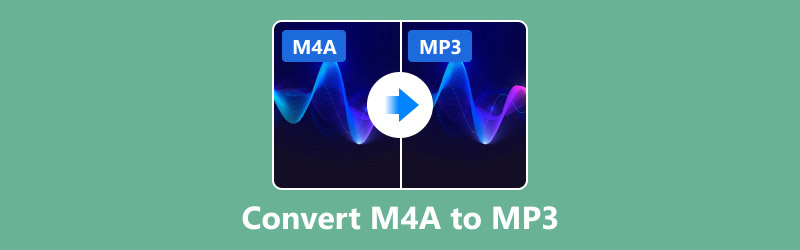
- СПИСОК РУКОВОДСТВ
- Часть 1. Сравнение M4A и MP3
- Часть 2. 3 решения, которые помогут вам изменить M4A на MP3
- Часть 3. Часто задаваемые вопросы о том, как преобразовать M4A в MP3
Часть 1. Сравнение M4A и MP3
Итак, почему вам может понадобиться конвертировать M4A в MP3? Эта таблица покажет вам основные различия между этими двумя форматами, чтобы вы могли сделать правильный выбор перед конвертацией аудио.
| Функции | М4А | МП3 |
|---|---|---|
| Формат | MPEG-4 Аудио | MPEG-1 Аудио |
| Характеристики формата | Более продвинутые кодеки, часто используемые для устройств Apple | Старые кодеки, широко распространенные |
| Качество звука | Как правило, более высокое качество при том же битрейте | Более низкое качество при том же битрейте |
| Размер файла | Меньше при том же качестве | Больше при том же качестве |
| Метод сжатия | Сжатие с потерями (с улучшенным качеством) | Сжатие с потерями |
| Совместимость | Ограничено, в основном устройства Apple | Совместимость практически со всеми устройствами |
Часть 2. 3 решения, которые помогут вам изменить M4A на MP3
Если вы собираетесь преобразовать M4A в MP3, вот три надежных инструмента, которые могут облегчить этот процесс:
Решение 1. ArkThinker Видео Конвертер Ultimate
Цена: 7-дневная бесплатная пробная версия; 15,6$/месяц
ArkThinker Конвертер видео Ultimate — это комплексный конвертер мультимедиа. Неважно, новичок вы или эксперт. Простой и понятный интерфейс ArkThinker Video Converter Ultimate делает процесс конвертации невероятно простым. Он невероятно эффективен и имеет множество практичных функций, которые поддерживают различные обстоятельства. Например, при работе с большим объемом файлов вы можете загрузить это программное обеспечение и конвертировать их все за один раз. Не теряя качества исходного файла, вы можете наслаждаться музыкой практически на любом устройстве.
Функции:
• Легко преобразуйте файлы M4A в MP3 онлайн, выполнив простые шаги.
• Поддерживает множество распространенных аудиоформатов, включая MP3, WAV, M4A, FLAC и другие.
• Совместимость с несколькими устройствами при экспорте файлов, такими как ПК, телефоны Android, iPad, iPhone и Mac.
• Сжимает аудио, сохраняя высокое качество.
Ниже приведено пошаговое руководство, которое поможет вам преобразовать файл M4A в MP3:
Загрузите и установите ArkThinker Video Converter Ultimate, нажав на одну из ссылок ниже в зависимости от вашего устройства.
Запустите приложение, выберите файл M4A из его расположения и нажмите «Добавить файлы». Выберите MP3 в качестве выходного формата и при необходимости измените настройки.
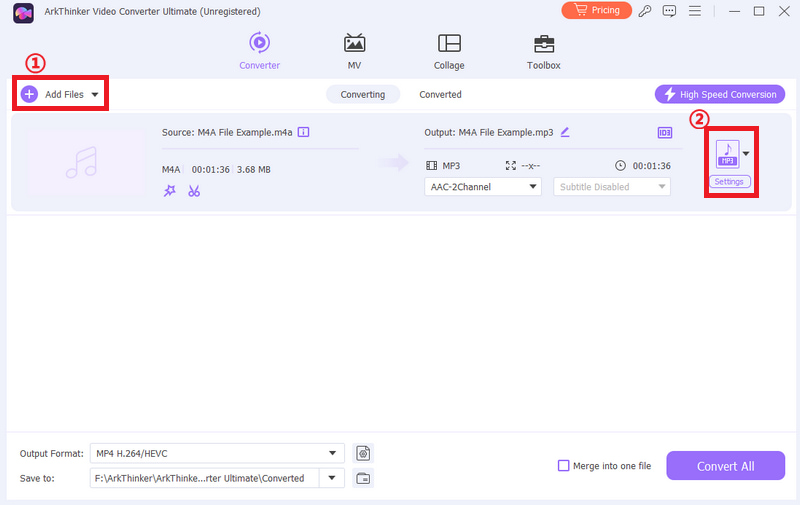
Нажмите «Конвертировать», чтобы начать конвертацию.
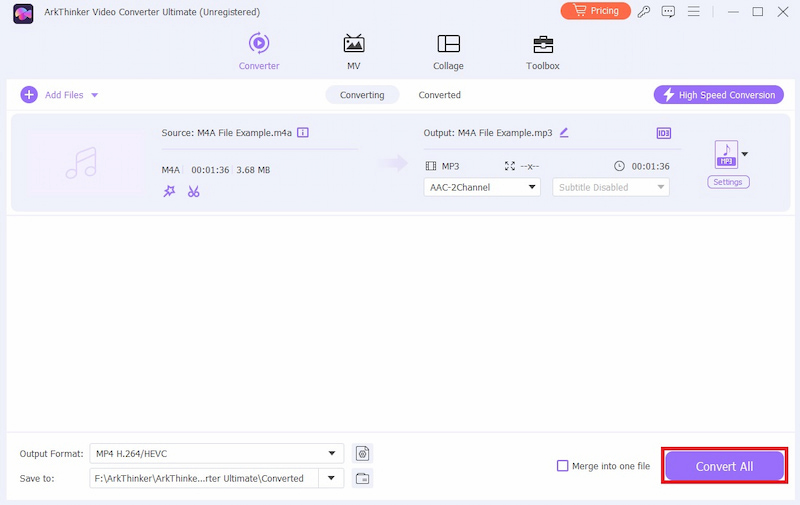
Среди тестов ArkThinker Video Converter Ultimate — один из лучших конвертеров M4A в MP3. Он невероятно удобен и эффективен. Больше всего нам в нем нравится его высокая скорость конвертации и возможность конвертировать файлы пакетами. Мне часто нужно конвертировать несколько файлов M4A в формат MP3 для передачи песен на другие устройства, и это программное обеспечение делает это очень удобным.
Решение 2. iTunes
Разработанный Apple Inc., iTunes служит в качестве мультимедийного проигрывателя, который позволяет пользователям покупать, воспроизводить и организовывать цифровые музыкальные и видеофайлы. К счастью, в дополнение к управлению и воспроизведению музыки, iTunes также функционирует как надежный аудиоконвертер. Он позволяет пользователям преобразовывать файлы между многими аудиоформатами.
Чтобы преобразовать файлы M4A в формат MP3 в iTunes, вы можете попробовать выполнить следующие действия:
убедитесь, что на вашем устройстве установлена последняя версия iTunes.
Откройте iTunes. Нажмите «Правка» > «Настройки» > «Основные» > «Настройки импорта». Затем выберите «MP3 Encoder» в опции «Импорт с помощью». Нажмите «ОК», чтобы сохранить изменения.
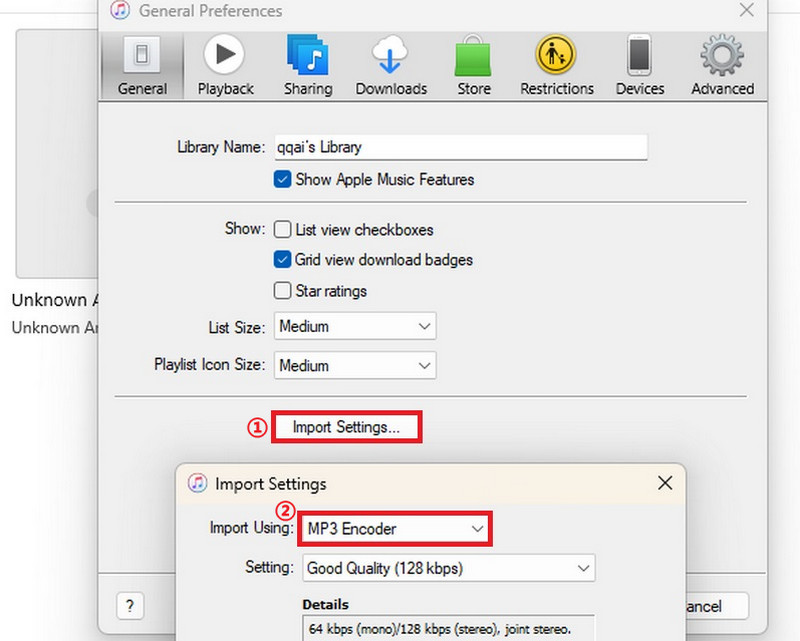
Нажмите Файл > Конвертировать > Конвертировать в MP3.
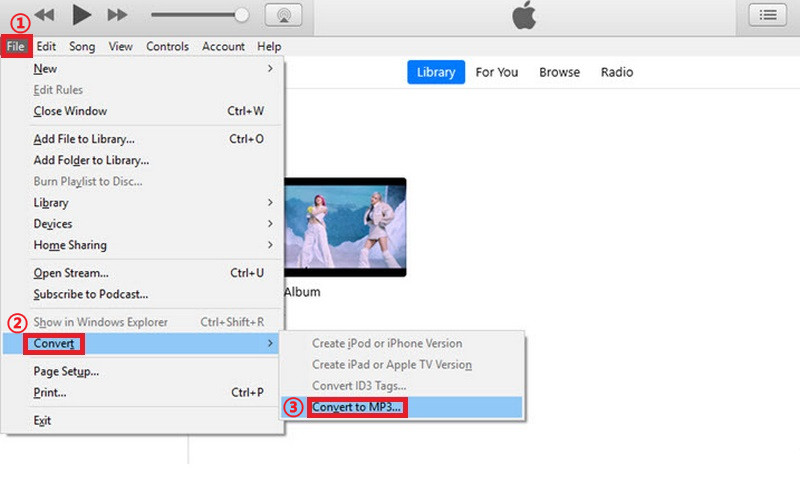
Нажмите на опцию Файл в строке меню. Выберите Добавить файл в библиотеку или Добавить папку в библиотеку, затем перейдите к месту расположения файлов M4A и выберите их.
- Бесплатный и простой в использовании.
- Интегрировано с экосистемой Apple.
- Пакетное преобразование.
- Ограниченная поддержка форматов.
- Отсутствие расширенных функций редактирования звука.
- Доступно только на Windows и Mac.
- Не так много настроек качества вывода, как в других конвертерах.
Хотя iTunes бесплатен и прост в использовании, процедуры немного сложны, поэтому иногда люди могут случайно экспортировать файл M4A еще раз.
Решение 3. Онлайн Zamzar
Zamzar — это веб-конвертер и компрессор файлов, который позволяет пользователям конвертировать файлы между различными форматами без установки какого-либо программного обеспечения. Это гибкий инструмент для различных требований к конвертации, поскольку он поддерживает широкий спектр типов файлов, включая документы, фотографии, музыку и видеофайлы. Вы можете получить доступ к официальной веб-странице онлайн.
Чтобы использовать Zamzar в качестве аудиоконвертера, выполните следующие действия:
Посетите сайт Zamzar и нажмите «Добавить файлы», чтобы загрузить файлы M4A. Выберите MP3 в качестве выходного формата.
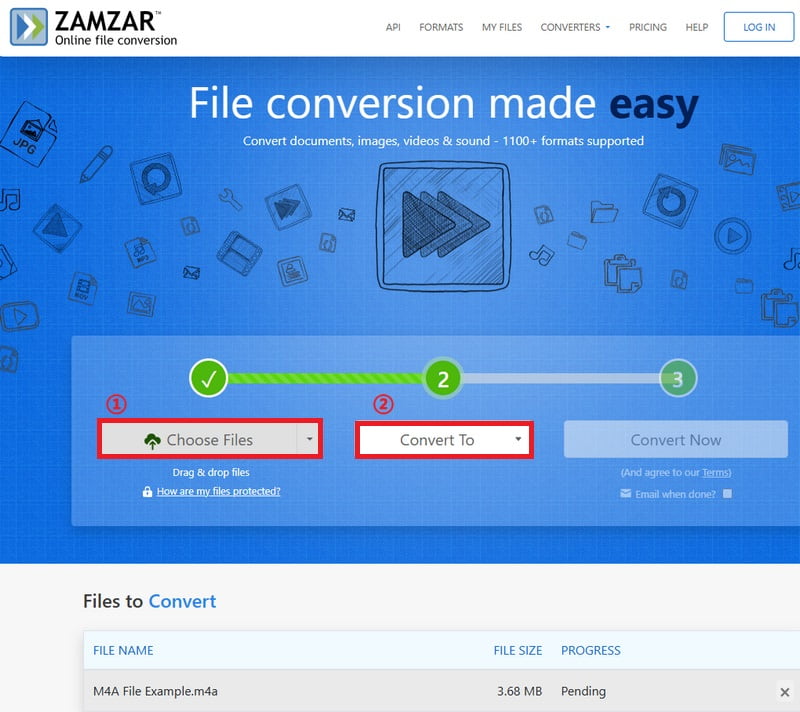
Нажмите «Конвертировать сейчас»
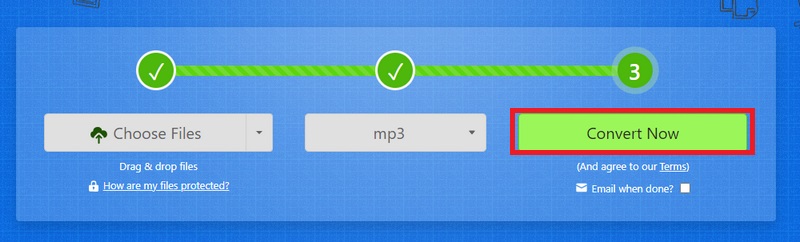
- Веб-интерфейс, установка программного обеспечения не требуется.
- Прост в использовании и поддерживает множество форматов файлов.
- Бесплатное использование.
- Дневной лимит размера файла для бесплатных пользователей.
- Отсутствие расширенных функций редактирования звука.
По сравнению с iTunes, Zamzar более удобен в использовании, но он ограничен двумя конвертациями в час для файлов до 100 МБ. Поэтому он не работает, когда вам нужно конвертировать большой аудиофайл или несколько файлов одновременно.
Примечание: вы также можете проверить здесь, как включить FLAC в MP3.
Часть 3. Часто задаваемые вопросы о том, как преобразовать M4A в MP3
Снизится ли качество звука при конвертации M4A в MP3?
Да, MP3 — это формат с потерями, поэтому при конвертации может быть утеряно некоторое качество звука. Однако, если выбрать высокий битрейт, можно минимизировать потери.
Почему я не могу открыть файлы M4A на своем устройстве?
M4A в основном используется Apple и может быть несовместим со всеми устройствами. Конвертация в WAV или MP3 может сделать файл совместимым с большинством устройств и программного обеспечения.
Стоит ли конвертировать M4A в MP3?
Конвертация в MP3 может быть хорошей, если вы ставите во главу угла совместимость и удобство. Однако, если для вас в приоритете качество звука и вы используете устройства Apple, M4A может быть лучшим выбором.
Могу ли я преобразовать файлы M4A в MP3 на моем iPhone?
Да, это очень просто. Просто перейдите в список музыки, выберите файлы, которые вы хотите конвертировать, выберите «Создать новую версию», а затем «Создать версию MP3» в меню «Файл».
Заключение
Изменение M4A на MP3 не так уж и сложно с правильными инструментами. Мы рассмотрели три полезных метода, включая настольное решение, такое как ArkThinker Video Converter Ultimate, знакомую платформу, такую как iTunes, и онлайн-инструмент, такой как Zamzar. Каждый вариант имеет свои преимущества. С помощью этих методов вы можете конвертировать из M4A в MP3 без усилий и лучше наслаждаться своими аудиофайлами на разных устройствах.
Пробовали ли вы какие-либо из этих инструментов раньше? Или у вас есть проверенный метод для аудиоконверсий? Мы хотели бы услышать от вас!
Что вы думаете об этом посте. Нажмите, чтобы оценить этот пост.
Отличный
Рейтинг: 4.8 / 5 (на основе 399 голоса)
Найдите больше решений
4 лучших способа конвертации M4A в WAV для лучшего качества звука 6 лучших инструментов 2024 года для сжатия звука без потери качества Полное руководство 2024: как удалить аудиовокал в Audacity 5 лучших альтернатив Audacity для Windows и Mac 6 способов конвертировать FLAC в MP3 в высоком качестве Как синхронизировать аудио и видео в Premiere Pro (руководство 2024 г.)Соответствующие статьи
- Конвертировать видео
- Что такое файл DAV и как его воспроизвести
- Полный обзор XMedia Recode [вкл. шаги]
- 5 лучших способов конвертировать формат QuickTime в MP4
- Как получить фильм в формате MP4 и экспортировать его из VLC Player
- Полный обзор VideoSolo Video Converter [2024]
- 2 лучших программного обеспечения PAL в NTSC и способы их конвертации
- Надежный обзор лучших конвертеров HEVC
- Обзор Freemake Video Converter, который поможет вам в этом
- Можем ли мы воспроизводить файлы MKV на вашем iPhone и как это реализовать?
- ArkThinker Бесплатный онлайн-конвертер MKV в MP4 [быстро и безопасно]


